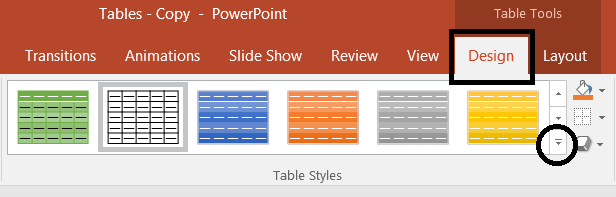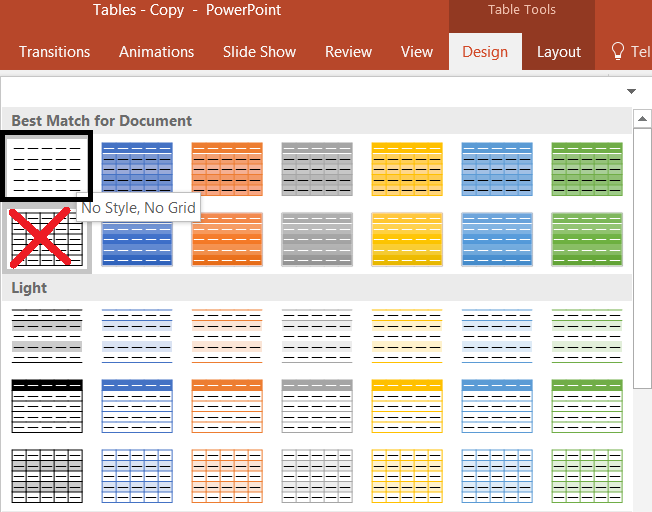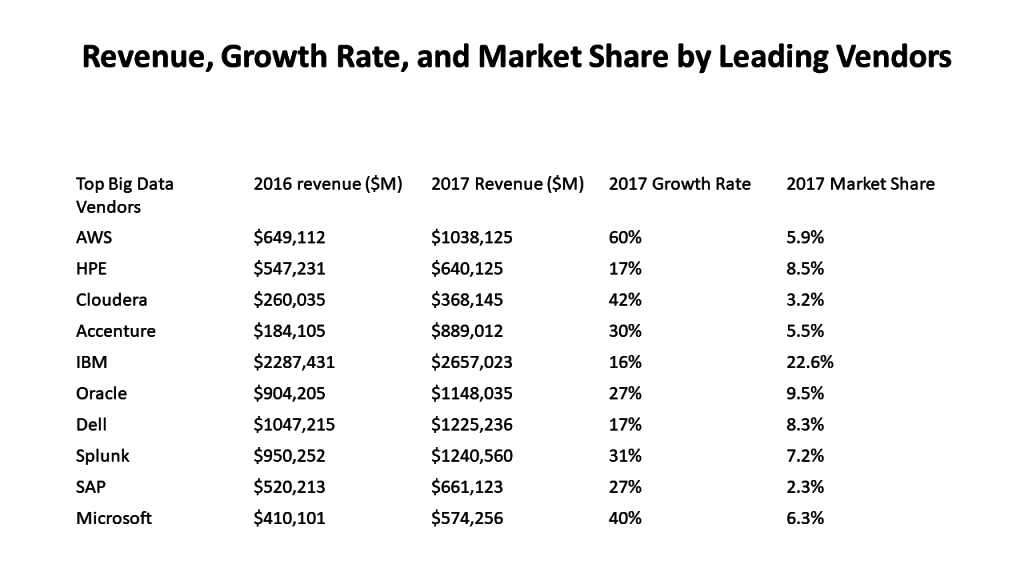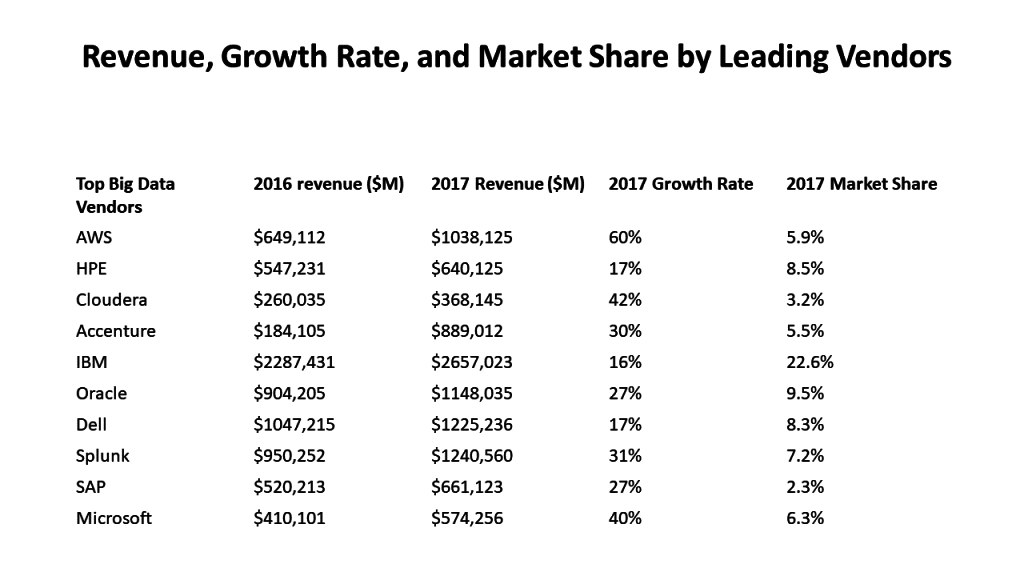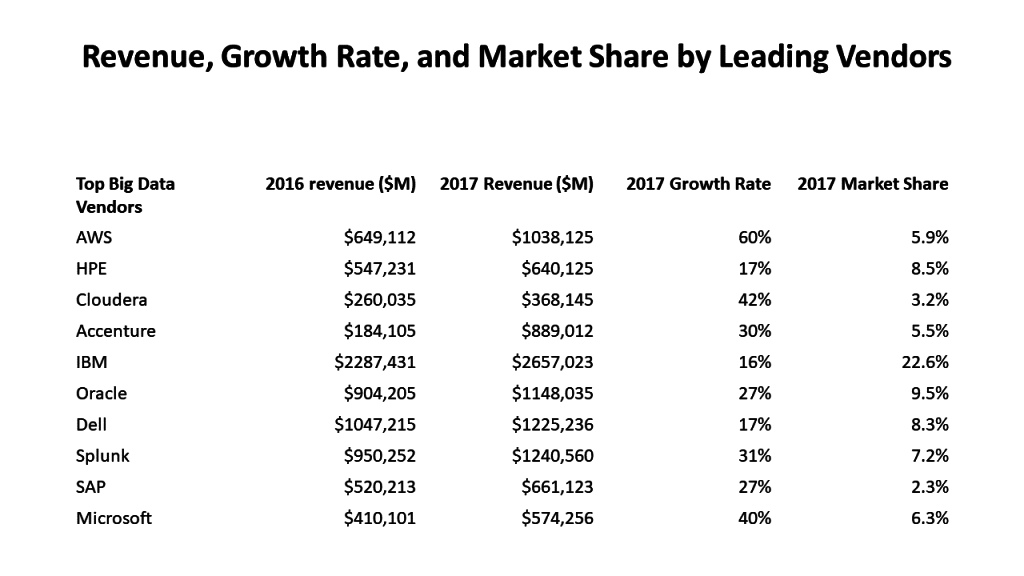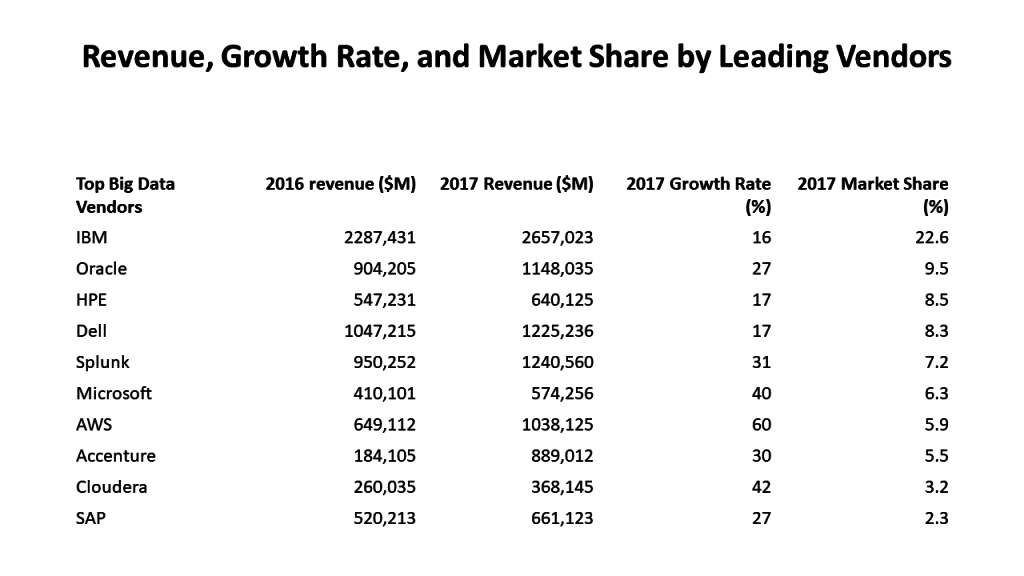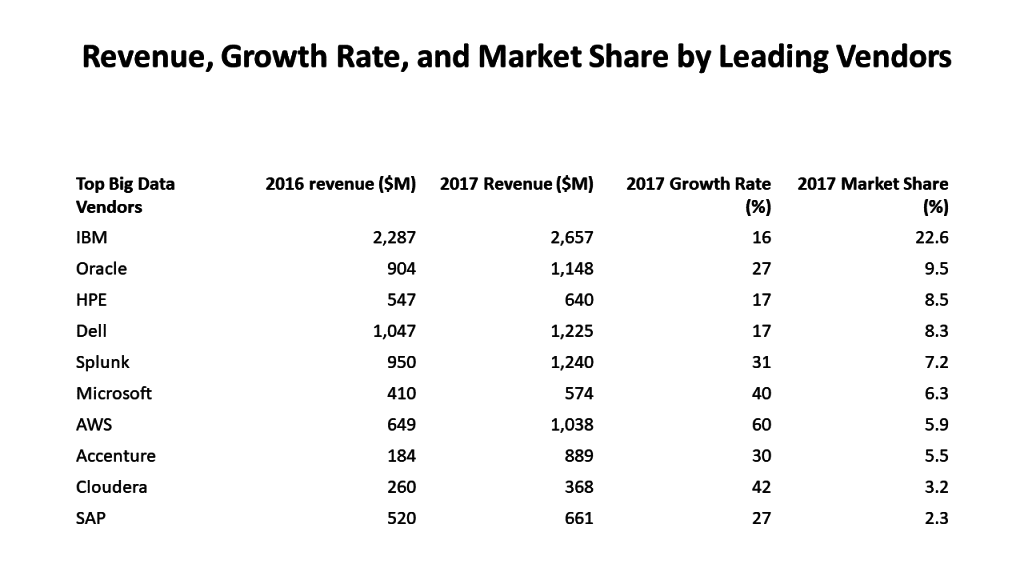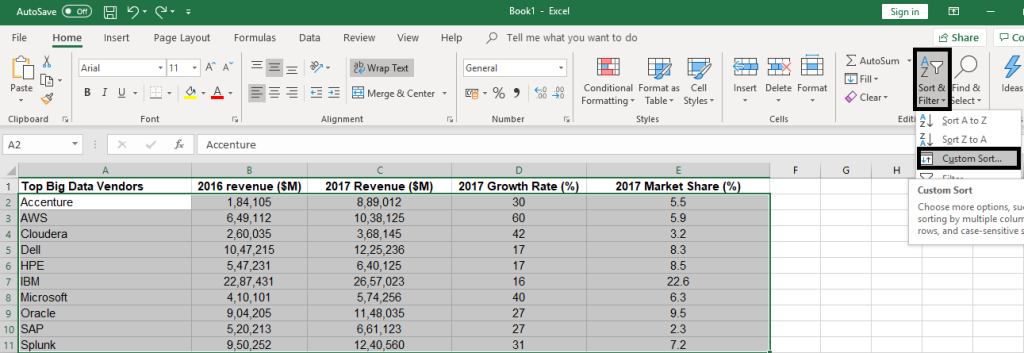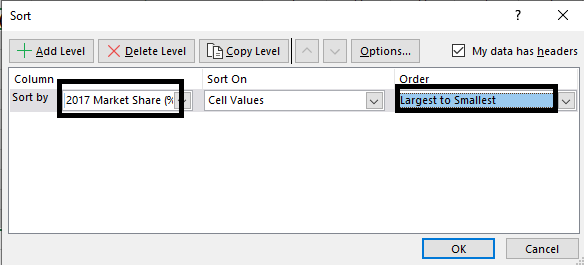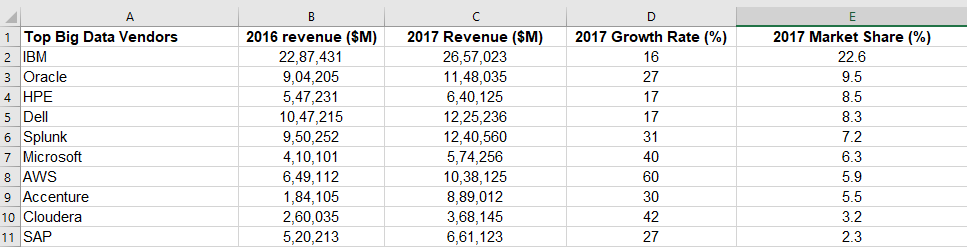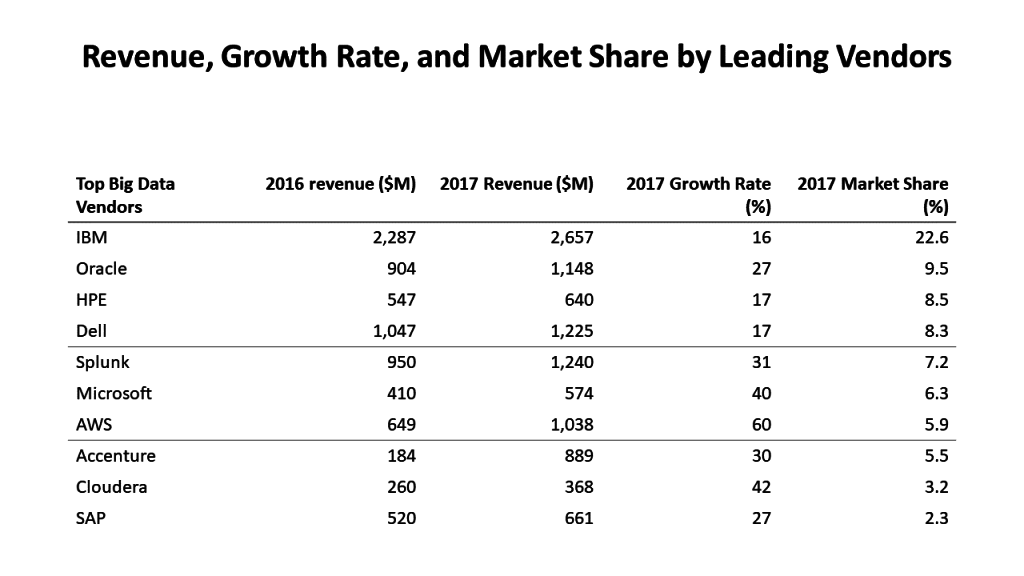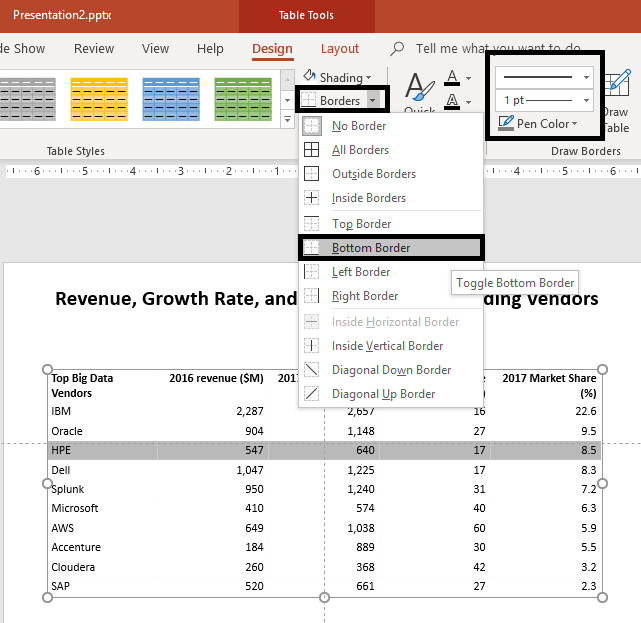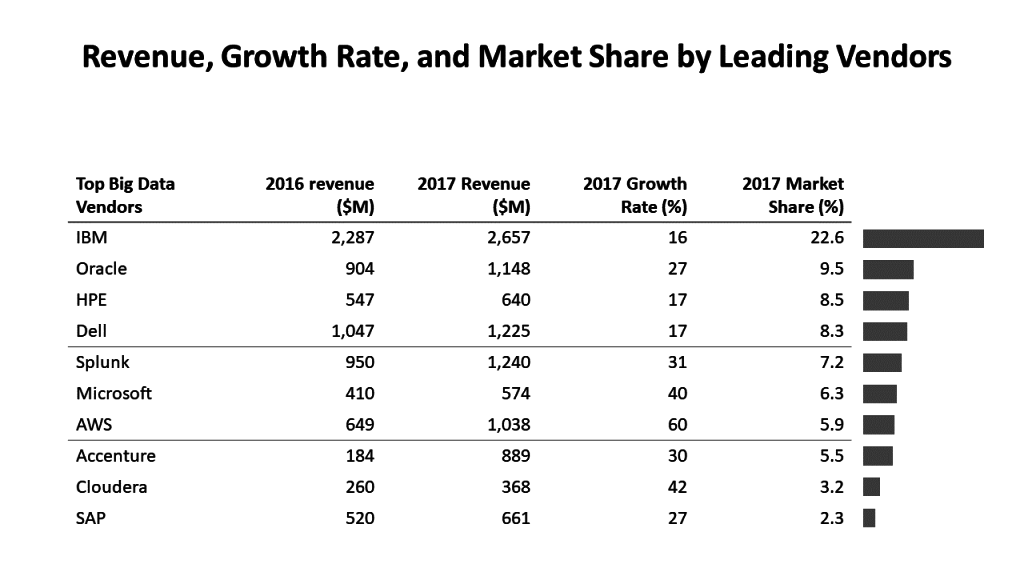Ha visto a miles de presentadores hablar sobre cómo hacer que una presentación de PowerPoint sea atractiva. Pero si no configura correctamente sus tablas de PowerPoint, no podrá presentar con confianza sin importar el tipo de habilidades que tenga.
Y no, poner una mesa correctamente no significa agregar formas sofisticadas o animaciones, etc. Es un juego diferente que tiene su propio conjunto de reglas. Por lo tanto, cuando se trata de tablas de PowerPoint, hay muchos conceptos básicos en los que los presentadores suelen equivocarse.
En resumen, establecer una tabla correcta significa simplificar los datos y agregar orden y pulcritud para que las tablas parezcan formales y llamativas.
¡Importa!
Sin aplicar estos trucos básicos, será mucho más difícil que tus tablas de PowerPoint reciban más atención. También tenga en cuenta que no importa de qué tema trate una presentación, estos son trucos seguros que funcionan constantemente para aumentar la participación.
Ahora, profundicemos para dominar estos trucos que harán que a los espectadores les encanten las diapositivas de sus presentaciones con tablas.
Para que sea fácilmente comprensible, a continuación presentamos dos diapositivas de muestra. La primera diapositiva de muestra es antes de aplicar los trucos y luego después de aplicarlos.
Ahora, incluso un vistazo a "antes de la diapositiva de muestra" es suficiente para demostrar que no parece profesional. Las figuras están dispuestas de forma desordenada y, por tanto, dan una sensación de aficionado. Al contrario de esta "diapositiva posterior a la muestra", seguir reglas básicas claramente da un enfoque formal.
Primero, eche un vistazo rápido a las dos diapositivas PPT de muestra antes de profundizar.
Antes de la diapositiva de muestra

Después de la diapositiva de muestra
Proceso sistemático para mejorar las mesas en una presentación de PowerPoint
Paso 1: Dale un descanso al formato
Los presentadores suelen dedicar horas a descubrir y aplicar la forma correcta de formato de tabla. El formato añade bordes y hace que las tablas parezcan coloridas. ¿Bien? ¡Equivocado!
Los presentadores deben comprender que una tabla contiene mucha información; por lo tanto, formatear aún más hace que parezca pesado. De hecho, la adición de colores innecesarios a menudo desvía a los espectadores de las figuras que realmente necesitan su atención.
La clave es dejar colores, bordes y otros efectos artísticos para otras plantillas de diapositivas.
Entonces, primero elimine el formato seleccionando la tabla y luego vaya a la pestaña Diseño . En el grupo Estilos de tabla, haga clic en más opciones y seleccione la opción "Sin estilo, sin cuadrícula". Al seleccionarlo, se elimina automáticamente todo tipo de estilo y cuadrícula aplicados anteriormente. Consulte la captura de pantalla que aparece a continuación como referencia.
Sin embargo, aún por alguna razón o gusto personal un presentador desea mantener el formato intacto, entonces es mejor optar por estilos "ligeros".
Aquí está el resultado final después de eliminar el formato.
Paso 2: use fuente en negrita para enfatizar el encabezado o los títulos
El encabezado de una tabla básicamente brinda información sobre las figuras mencionadas debajo. En otras palabras, ayuda a los espectadores a leer y comprender los datos fácilmente.
Por lo tanto, es prudente diferenciar el encabezado haciendo una pequeña modificación. Para lograr esto, se puede utilizar fuente en negrita para enfatizar el encabezado. Cambiar el tamaño de la fuente, es decir, aumentar el tamaño de la fuente del encabezado en comparación con otros datos de la tabla, también es un enfoque sensato para introducir una diferenciación clara.
Además de esto, los presentadores también pueden ampliar el tamaño de la fila del encabezado para distinguir entre el encabezado y el resto del contenido. Lo mejor es que los presentadores pueden lograr este efecto fácilmente arrastrando el puntero de cambio de tamaño. ¿No es un truco genial para hacer que una mesa luzca atractiva? Comprueba el resultado final a continuación.
Paso 3: alinee el texto y los datos adecuadamente
La alineación correcta del texto en una diapositiva PPT es fundamental. El texto justificado correctamente ayuda a los presentadores a establecer una relación entre diferentes figuras. Además, el texto correctamente alineado se ve distinto y requiere poco movimiento ocular y, por lo tanto, es más fácil de entender.
La clave aquí es seleccionar la alineación central para el encabezado, la alineación izquierda para el texto en la columna del extremo izquierdo y la alineación derecha para todas las demás columnas o figuras.
Paso 4: Dile adiós a los símbolos tipográficos
El objetivo principal de una mesa es poner de relieve las cifras significativas relacionadas con el tema de presentación. Por lo tanto, es prudente eliminar elementos innecesarios como el signo de dólar ($), porcentaje (%), asterisco (*), exclamación (!), comillas (“”), etc. de una diapositiva de plantilla.
La conclusión es que, en lugar de repetir estos elementos una y otra vez con cada figura, resalte los mismos en la fila del encabezado. Esto ayuda a darle un aspecto más limpio a la mesa. Anotar el uso de comas (,) en las figuras es razonable ya que ayuda a los espectadores a obtener fácilmente las cifras grandes.
Paso 5: Coloca las figuras en orden descendente
La clasificación de figuras de manera ordenada ayuda a los espectadores a encontrar y comprender rápidamente la información compartida en una tabla. Ofrecer una vista organizada y organizar las cifras en un orden específico realmente ayuda a que los datos sean amigables para la audiencia. Incluso un vistazo a cifras tan fáciles de usar es suficiente para descubrir lo mejor y lo peor.
Además, el orden descendente tiene ventajas, ya que proporciona una mejor vista previa de la tabla. Lo bueno es que, al mismo tiempo que explica y justifica los datos, ordenarlos en orden descendente le da al presentador un mejor control de las cifras.
Aquí está la vista final de la diapositiva de muestra.
Lo más interesante es que si utiliza hojas de cálculo de Excel, un solo clic es suficiente para organizar los datos. Vaya al menú 'Ordenar y filtrar' y haga clic en 'Clasificación personalizada'. Consulte la captura de pantalla que se muestra a continuación.
En la ventana 'Ordenar', abra el menú 'Ordenar por' y seleccione la opción Cuota de mercado 2017. En la pestaña "Pedido", haga clic en "De mayor a menor":
Los datos se ordenarán desde la mayor cuota de mercado hasta la menor:
Paso 6: opte por números redondeados
Redondear números simplifica enormemente las cifras, lo que hace que la tabla parezca limpia. Entonces, lo crucial es, en lugar de usar 707,695, optar por .71M. Para muchos esto puede parecer un ejercicio inútil y que les quita el tiempo. Pero tenga en cuenta que redondear los números ayuda a los espectadores a realizar cálculos complejos de forma rápida y manual para comprender los datos.
Paso 7: sigue la regla de la división
Bueno, como se mencionó en el primer paso, la división de datos en filas parece demasiado apretada y, por lo tanto, a los espectadores les resulta difícil concentrarse. Sin embargo, introducir un poco de división dividiendo los datos en diferentes fragmentos relacionados es sensato y los datos no parecen demasiado apretados. De hecho, los datos grandes presentados en partes igualmente divididas son más fáciles de comprender. Aquí está la diapositiva de muestra como testimonio listo para hacer este truco más explicable.
Para agregar un borde, seleccione la fila debajo de la cual desea agregar un borde. Elija el ancho y el color del borde en la pestaña "Diseño". Abra el menú 'Bordes' y haga clic en 'Borde inferior':
Paso 8: agrega un elemento visual
Por último, pero no menos importante, en general una plantilla de presentación que tiene una tabla muestra únicamente cifras y datos. Los oyentes a menudo sienten que diapositivas tan simples son ilustraciones aburridas. ¿Bien? Por lo tanto, la correcta asimilación de algunos gráficos, como gráficos de líneas, gráficos de barras o gráficos circulares, junto con tablas, los hace más impactantes y atractivos.
Los gráficos, sobre todo como ayuda visual perfecta, ayudan al público a evaluar los datos de forma rápida y precisa. Todo lo que un presentador necesita es la ubicación correcta de los datos visuales junto con los numéricos.
Lo bueno es que, al hacer pequeños ajustes y eliminar espacios en blanco innecesarios, se pueden acomodar gráficos fácilmente. Aquí está la diapositiva final con imágenes.
Paso 9: haz que el título sea más interesante
¿Cuál es la conclusión clave de las cifras de datos? Pon eso en el título. El quid de los datos debe resumirse en el título para una mejor retención.
Pensamientos concluyentes
Una mesa no es sólo para presentaciones de PowerPoint destinadas a demostrar ciertos temas específicos. De hecho, juntar figuras en forma de tabla se ha convertido en un secreto comprobado para realizar una presentación de PowerPoint ganadora.
En realidad, las tablas ayudan a hacer que los datos sean explicables, así como a señalar cifras que requieren atención inmediata. Es por eso que las mesas han tomado un espacio destacado y una gran aceptación entre los presentadores para hacer sus diapositivas de plantilla independientes.
Lo mejor es que, con solo seguir algunos trucos, incluso un principiante puede crear tablas increíbles en muy poco tiempo. Al mantener un equilibrio adecuado entre diseño, color y elementos visuales, se pueden crear fácilmente mesas de presentación impresionantes.
En resumen, las mesas llegaron para quedarse y tienen todo el potencial para convertirse en el ingrediente clave del mundo de las presentaciones en los años venideros.
¿Qué otros trucos podemos aplicar para hacer más atractivas las tablas de PowerPoint? Comparta sus puntos de vista en los comentarios a continuación.

 Home
Home 


 Customer Reviews
Customer Reviews